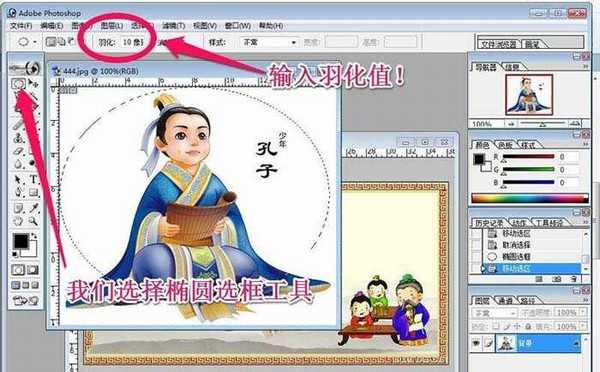我们使用photoshop时有时候需要使用羽化效果,使用羽化效果可以简单的把两张图片很好的处理在一起,小编今天通过对两张图片的合成实例,给大家说一下在photoshop中如何简单的使用羽化效果,把两张图片合成在一起,希望对朋友们有帮助!我们开始吧!首先声明一下:小编用到的两张图片素材均来自于网络,这里对原作者表示感谢!
- 软件名称:
- Adobe Photoshop 8.0 中文完整绿色版
- 软件大小:
- 150.1MB
- 更新时间:
- 2015-11-04立即下载
1、我们首先用photoshop软件,打开我们要合成的两张图片!
2、我们选择工具箱中的椭圆选框工具,然后再工具属性中输入羽化值10,当然其它羽化值也可以,羽化值越大,边缘和背景融合的越多!可以根据实际需要选择羽化值的大小!然后在图形中拖选我们要选择的区域!然后按下键盘的ctrl+c对我们选择的区域进行复制!
3、我们点击另外一张图片,按下键盘的ctrl+v进行粘贴!把我们刚才选择的区域粘贴进来!
4、粘贴进来的图片大家已经可以看到边缘有羽化的效果!其实羽化就是边缘和背景的柔和!我们把图片调整到合适的位置,然后按下键盘的ctrl+t调整图片到合适的大小!
5、其实通过上面的方法,我们一般情况下已经可以了,我们的主要目的是我们羽化图片的边缘和背景融合!但是还不太美观,怎么办呢?其实我们可以对图片进行简单的设置,让图片看起来更美观!我们可以在图层的混合模式中选择正片叠底
6、现在你发现我们的图片是不是比较美观了,大家试试吧!大家记住羽化值越大,边缘的变化越明显!但是羽化值太大也会影响图片的美观!
相关推荐:
ps怎么合成鲤鱼飞入相框的效果?
ps怎么快速合成行走在海洋底部的霸气骑士?
ps怎么将多张图片合成为一幅毫无违和的新图?
免责声明:本站资源来自互联网收集,仅供用于学习和交流,请遵循相关法律法规,本站一切资源不代表本站立场,如有侵权、后门、不妥请联系本站删除!
稳了!魔兽国服回归的3条重磅消息!官宣时间再确认!
昨天有一位朋友在大神群里分享,自己亚服账号被封号之后居然弹出了国服的封号信息对话框。
这里面让他访问的是一个国服的战网网址,com.cn和后面的zh都非常明白地表明这就是国服战网。
而他在复制这个网址并且进行登录之后,确实是网易的网址,也就是我们熟悉的停服之后国服发布的暴雪游戏产品运营到期开放退款的说明。这是一件比较奇怪的事情,因为以前都没有出现这样的情况,现在突然提示跳转到国服战网的网址,是不是说明了简体中文客户端已经开始进行更新了呢?
更新日志
- 凤飞飞《我们的主题曲》飞跃制作[正版原抓WAV+CUE]
- 刘嘉亮《亮情歌2》[WAV+CUE][1G]
- 红馆40·谭咏麟《歌者恋歌浓情30年演唱会》3CD[低速原抓WAV+CUE][1.8G]
- 刘纬武《睡眠宝宝竖琴童谣 吉卜力工作室 白噪音安抚》[320K/MP3][193.25MB]
- 【轻音乐】曼托凡尼乐团《精选辑》2CD.1998[FLAC+CUE整轨]
- 邝美云《心中有爱》1989年香港DMIJP版1MTO东芝首版[WAV+CUE]
- 群星《情叹-发烧女声DSD》天籁女声发烧碟[WAV+CUE]
- 刘纬武《睡眠宝宝竖琴童谣 吉卜力工作室 白噪音安抚》[FLAC/分轨][748.03MB]
- 理想混蛋《Origin Sessions》[320K/MP3][37.47MB]
- 公馆青少年《我其实一点都不酷》[320K/MP3][78.78MB]
- 群星《情叹-发烧男声DSD》最值得珍藏的完美男声[WAV+CUE]
- 群星《国韵飘香·贵妃醉酒HQCD黑胶王》2CD[WAV]
- 卫兰《DAUGHTER》【低速原抓WAV+CUE】
- 公馆青少年《我其实一点都不酷》[FLAC/分轨][398.22MB]
- ZWEI《迟暮的花 (Explicit)》[320K/MP3][57.16MB]